
Sisällysluettelo:
- Kirjoittaja John Day [email protected].
- Public 2024-01-30 09:03.
- Viimeksi muokattu 2025-01-23 14:44.

Käytä vanhaa tai rikkoutunutta iPod Minia uudelleen tuoreella, makealla ja hieman minttuisella tavalla. Saatat jopa saada samanvärisen kotelon!
Vaihe 1: Hankinta ja idea

Ehkä istuit suosikki -iPodisi päällä ja rikkoit näytön. Ehkä kotelo on naarmuuntunut ja murskattu, kun olit tuoli turnaamassa kello 3 viime viikonloppuna. Joko niin, olet yksi suloinen sävellyskone, mutta sinulla on silti erinomainen tietojen tallennuslaite.
Ostin tämän iPod minin ystävältäni. Näyttö oli rikki, ja painikkeet eivät enää toimineet kunnolla. Hän oli itse poistanut suurimman osan kotelosta, joten kuva -asiakirjat puuttuvat kyseiseltä osastolta. Tietäen iPodin tiedostojen tallennusmahdollisuuksista ilmeinen vaihtoehto oli tehdä erittäin makea neljän gigatavun kannettava kiintolevy.
Vaihe 2: Ohjelmiston käsittely

Kun iPod kytketään tietokoneeseen, iTunes avautuu automaattisesti. Apple haluaa, että iPodit päivitetään iTunesin kautta, enimmäkseen yksinkertaistaa asioita mielestäni käyttäjälle, mutta tässä tapauksessa meidän on tarkasteltava sen tallennusominaisuuksia. Tällä hetkellä epäjärjestyksessä olevan huoneeni vuoksi seuraavat vaiheet esitetään kolmannen sukupolven iPodilla, ei aiemmin mainitulla iPod minillä.
Vaihe 3: Levyn käytön ottaminen käyttöön

Edellisessä vaiheessa valintaruutu "Ota levyn käyttö käyttöön" jätetään valitsematta. Kun valitset sen, näyttöön tulee varoitusruutu, joka ilmoittaa mahdollisesta tuomiosta, jos irrotat iPodin tietokoneyhteydestä poistamatta sitä ensin manuaalisesti. Helppoa, voit hoitaa sen. Tuli pois!
Vaihe 4: Tiedostot


Kun olet ottanut levyn käytön käyttöön, odota, että iPod päivittyy automaattisesti, ennen kuin poistat sen tietokoneesta. Jokaisen automaattisen päivityksen jälkeen iTunes poistaa iPodin välittömästi tietokoneesta, joten muistutus on poistettava itse. Kun olet irrottanut iPodin, seuraavan kerran kun kytket sen uudelleen tietokoneeseen, sen pitäisi näkyä työpöydälläsi tai Windowsin "Oma tietokone" -kohdassa. Nyt voit laittaa tiedostoja siihen! Huomaa, että Apple piilotti hienosti kansion, johon musiikkisi säilytettiin iPodissa. Pelkkä levyn käytön salliminen ei salli iTunesin tuoman musiikin siirtämistä Finderissa tai iTunesin ulkopuolella. Jos haluat palauttaa kappaletiedostot rikkoutuneesta iPodista, yritä etsiä versiontracker -ohjelma, joka auttaa sinua tietokoneellasi.
Vaihe 5: Akku ja laitteisto


IPod minin tarkempi tarkastelu paljastaa laitteen kaksi raskainta ja suurinta osaa: kiintolevyn ja akun. Kiintolevy (jossa lukee "Microdrive") sinun on tietysti tallennettava tiedostoja. IPod toimii kuitenkin ilman akkua (toinen sininen neliö), jos ja vain jos se on liitetty Firewire -iPod -kaapelilla. Jos käyttämäsi iPod on mini, voit varmasti lopettaa akun käytön kokonaan, mutta luotat siihen, että sinulla on firewire -yhteys kaikkiin tietokoneisiin, joissa haluat käyttää sitä. Suosittelen pitämään vauvan siellä.
Vaihe 6: Kotelo



Kotelo on vaikea, mutta hauska hyökkäyksen aihe. Kaikkien käytettyjen materiaalien piti olla oikean kokoisia ja riittävän joustavia leikkaamaan rako iPod -liitäntää varten.
Päätin, että metallikotelon käyttäminen ilman sisävuoria saattaa muodostaa ei-toivottuja ja mahdollisesti laitetta tuhoavia liitoksia piirilevylle. Se eliminoi soodapurkin. Alunperin, kuten kuvista näkyy, käytin laitetta yksinkertaisella pahvikotelolla, joka oli teipattu yhteen. Se teki tempun, mutta minun piti leikata teippiä esittelemään käsityöni. Liikaa työtä. Lopulta huomasin, että Orbit -kumikotelo on juuri oikean kokoinen riisuttuun miniin. Se on joustava. Se avautuu helposti, mutta voidaan teipata kiinni tahattoman liukumisen estämiseksi. Se on jopa saatavana eri väreissä, jotka muistuttavat minin alkuperäistä koteloa, ja ystäväsi pitävät sinusta vielä enemmän, kun annat selittämättömästi koko purukumin. Kaikin puolin aika söpö. Varmista vain, että kukaan ei heitä sitä pois luullen, että se on tavallinen purukumi. Ehkä minulle kävi näin…
Suositeltava:
MiniFRC: lle tarvittavan Arduino- ja Drive Station -ohjelmiston lataaminen (PÄIVITETTY 13.5.2018): 5 vaihetta

MiniFRC: lle tarvittavan Arduino- ja Drive Station -ohjelmiston lataaminen (PÄIVITETTY 13.5.2018): MiniFRC on kaksivuotinen minirobotikilpailu, jonka järjestää FRC-tiimi 4561, TerrorBytes. Joukkueet rakentavat neljännesmittaisia robotteja kilpailemaan neljännesmittaisen FRC -kentän kanssa. Tässä opetusohjelmassa näytän kuinka ladata ja asentaa kaikki tarvittavat ohjelmistot
Scissor Drive Servo Hat: 4 vaihetta (kuvilla)

Scissor Drive Servo Hat: Tämä yksinkertainen 3D-tulostus- ja servomoottorihanke on parannuskeino Simone Giertzille, mahtavalle valmistajalle, jolla oli juuri aivokasvaimen poistoleikkaus. Leikkauslaitetta käyttävät mikropalvelut ja Trinket -mikrokontrolleri, jotka käyttävät hieman Ardia
Gum Mouse !!!: 7 askelta

Gum Mouse !!!: no, siitä tuli altoidihiiri, mutta minulla ei ollut yhtään tapausta. Käytin siis orbit -kumipakkausta. Odota, että käytät siihen rahaa, koska hiiret voivat olla hieman kalliita. Tulokset olivat hienoja, kaikkien mielestä se on mahtavaa. Liitä se ja nauti hyvästä laitteesta
Uusi ja parannettu Five Gum Ipod -kotelo (NANO 3G): 5 vaihetta

Uusi ja parannettu Five Gum Ipod -kotelo (NANO 3G: lle): Tomcat94 Äskettäin lähetetty Ipod -kotelo, joka on valmistettu viidestä kumikääreestä. No, päätin tehdä jotain vastaavaa, mutta iPod nanolle
5 Gum Ipod 3G -projekti: 6 vaihetta
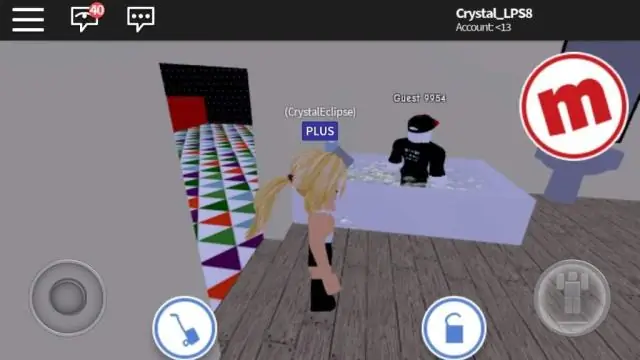
5 Gum Ipod 3G -projekti: Tässä on pieni versioni 5 -kumisesta iPod -pidikkeestä. Kuten huomaat, että altoidit on liitetty 5 kumiin. (Minusta tuntui, että karkkimies teki tämän!) Joten kuten näette, monimutkaisin osa tulee olemaan altoideja. Loppujen lopuksi se on jonkin verran
